
Geavanceerd
Dit onderdeel beschrijft verschillende printerfuncties.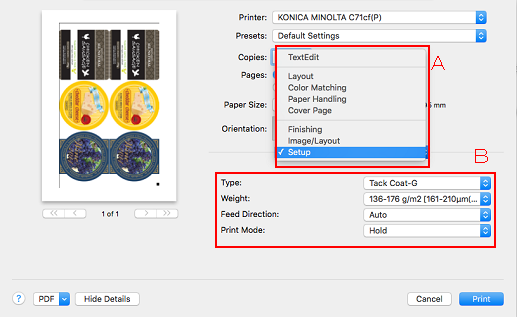
Selecteer een item uit (A) om de instellingen in (B) weer te geven.
Selecteer een item om in te stellen uit het menu.
 Opmaak
Opmaak
Functie | Optie | Beschrijving |
|---|---|---|
[Pagina's per vel] | 1, 2, 4, 6, 9, 16 | Stel het aantal pagina's in voor één vel. |
[Richting lay-out] |
| Verander de lay-out van de pagina. |
[Rand] | [Geen], [Enkele haarlijn], [Enkele dunne lijn], [Dubbele haarlijn], [Dubbele dunne lijn] | Stel een marge in tussen toegewezen pagina's. |
[Paginarichting omkeren] | Aan, Uit | De afdrukrichting omkeren. |
[Horizontaal spiegelen] | Aan, Uit | Keer de paginarichting horizontaal om. |
 Kleuren aanpassen
Kleuren aanpassen
Naam item | Optie | Beschrijving |
|---|---|---|
Kleuren aanpassen | [ColorSync], [In printer] | Pas de afdrukkleur aan. Selecteer zoals normaal [In printer]. |
[Profiel] | [Automatisch], [Andere profielen] | Stel de profielinformatie in wanneer u ColorSync gebruikt. |
 Papierverwerking
Papierverwerking
Functie | Optie | Beschrijving |
|---|---|---|
[Pagina's bundelen] | Aan, Uit | Stel in of de pagina's gebundeld moeten worden. |
[Pagina's voor afdruk] | [Alle pagina's], [Alleen oneven], [Alleen even] | Geef de af te drukken pagina op. |
[Paginavolgorde] | [Automatisch], [Normaal], [Omkeren] | Stel een paginavolgorde in om af te drukken. |
[Aanpassen aan papierformaat] | Aan, Uit | Gebruik deze instelling om het afgedrukte document aan te passen aan de pagina wanneer het originele formaat anders is dan het papierformaat. |
[Papierformaat bestemming] | Selecteer Papierformaat. | Stel een papierformaat voor de uitvoer in. |
[Enkel naar beneden scannen] | Aan, Uit |
 Voorblad
Voorblad
Functie | Optie | Beschrijving |
|---|---|---|
[Voorblad afdrukken] | [Geen], [Voor document], [Na document] | Geef aan of het voorblad afgedrukt moet worden en of het voorblad ingevoegd moet worden. |
[Type voorblad] | [Standaard], [Niet geclassificeerd], [Vertrouwelijk], [Geclassificeerd], [Geheim], [Topgeheim] | Set a cover paper type. |
 Afwerking
Afwerking
Functie | Optie | Beschrijving |
|---|---|---|
[N op 1] | Uit, Aan | Stel dit in om een origineel in omgekeerde volgorde af te drukken. |
[180° roteren] | Uit, Aan | Roteer de afdrukdata 180° voor het afdrukken. |
[Stand origineel] | [Staand], [Liggend] | Stel de richting in voor het origineel. |
[Informatie kleurinstellingen] | [Uit], [Links], [Bovenaan], [Rechts], [Onderaan], [Standaard Image Controller ] | Stel de afdrukpositie in voor [Informatie kleurinstellingen]. Gebruik deze functie bij het afdrukken van het tijdstip en de datum van het afdrukken, een profiel gebruikt voor de kleurenconversie, enz. op de opdracht die wordt afgedrukt. Voor meer details over afdrukbare items, zie [Informatie kleurinstellingen]. |
[Aantal regels] | 1 tot 5 | Stel het aantal lijnen in voor [Informatie kleurinstellingen]. |
[Kleurenbalk] | [Uit], [Links], [Bovenaan], [Rechts], [Onderaan], [Standaard Image Controller ] | Stel een afdrukpositie in voor [Kleurenbalk]. Gebruik deze functie bij het afdrukken van een kleurenveld dat geregistreerd is als de kleurenbalk op de opdracht die wordt afgedrukt. |
[Informatie kleurinstellingen] items
Functie | Optie | Beschrijving |
|---|---|---|
[Datum/Tijd] | Uit, Aan | Drukt het tijdstip en de datum af waarop het document wordt afgedrukt. |
[Gebr.naam] | Uit, Aan | Drukt de naam van de gebruiker af die de opdracht afdrukt. |
[Printernaam/Modelnaam] | Uit, Aan | Drukt de naam van printer en model af. |
[Commentaar] | Uit, Aan | Een opmerking kan voor maximum 200 tekens worden afgedrukt. Merk op dat afhankelijk van het aantal opmerkingen of lijnen niet alle opmerkingen kunnen worden afgedrukt. |
[CMYK-kleurconversie] | Uit, Aan | Drukt de gebruiksstatus af van de CMYK-kleurconversie. |
[Spotkleur] | Uit, Aan | Drukt af of al dan niet puntkleuren worden gebruikt. |
[Type zwart] | Uit, Aan | Drukt af of Type zwart al dan niet wordt gebruikt. |
[Tonerbesparingsmodus] | Uit, Aan | Drukt af ongeacht of de tonerbesparingsmodus wordt gebruikt. |
[Opdrachtnaam] | Uit, Aan | Drukt de naam van de opdracht af die wordt afgedrukt. |
[Rom-version] | Uit, Aan | Drukt de ROM-versie van de image controller af. |
[Kalibratiedatum/-tijd] | Uit, Aan | Drukt het tijdstip en de datum af waarop de kalibratie werd uitgevoerd. |
[RGB-kleurconversie] | Uit, Aan | Drukt het soort profiel af dat gebruikt wordt voor de RGB-kleurconversie. |
[Gradatiecurvenaam] | Uit, Aan | Drukt de naam af van de aanpassing van de gradatiecurve die wordt gebruikt. |
[Alternatieve kleur] | Uit, Aan | Drukt af of al dan niet alternatieve kleuren worden gebruikt. |
[Screening] | Uit, Aan | Drukt de gebruikte scherminstelling af. |
[Composietoverdruk] | Uit, Aan | Drukt de gebruiksstatus van composietoverdruk af. |
 Afbeelding/Lay-out 1
Afbeelding/Lay-out 1
Functie | Optie | Beschrijving |
|---|---|---|
[Instelling afdrukpositie] | [Uit], [Links], [Gecentreerd], [Rechts] | Stel de afdrukpositie in. |
[Kwaliteit] | [600dpi], [1200dpi] | Selecteert een resolutie.
|
[Uitvoerkleur] | [Auto kleur], [4 kleuren], [Grijswaarden] | Wanneer [Auto kleur] geselecteerd is, worden afbeeldingen die omgezet zijn in één kleur K afgedrukt in grijswaarden, afbeeldingen met kleur na conversie worden in kleur afgedrukt. Merk op dat bij het afdrukken van documenten in kleur en monochrome documenten in de auto-kleurmodus het omschakelen tussen kleur en grijswaarden de productiviteit afneemt. Indien [4 kleuren] geselecteerd is, worden alle documenten in kleur afgedrukt, ongeacht de conversieresultaten. Volledig in kleur afdrukken heeft geen invloed op de productiviteit omdat er niet hoeft omgeschakeld te worden. Wanneer [Grijswaarden] geselecteerd is, worden alle documenten als zwart-witdocumenten afgedrukt, ongeacht de conversieresultaten. Afdrukken in grijswaarden heeft geen invloed op de productiviteit omdat er niet hoeft omgeschakeld te worden. *De resultaten van de kleurenconversie hangen af van de instelling van de kleuren. |
[Screening (Image)] | [Screen 1], [Screen 2], [Stochastic] | Selecteert de schermgroep die is ingesteld voor de afbeelding. Schermtype ingesteld [Aangepast scherm] op het bedieningspaneel van de hoofdeenheid wordt toegekend aan de geselecteerde schermgroep. Ook de reproduceerbaarheid van de afbeelding verandert volgens het scherm. Selecteer een scherm dat geschikt is voor de vereiste afbeeldingskwaliteit.
|
[Screening (Tekst/Afbeeldingen)] | [Scherm1], [Scherm2], [Hetzelfde als Screening(Afbeelding)] | Selecteert de schermgroep die is ingesteld voor tekst en grafische objecten. Schermtype ingesteld [Aangepast scherm] op het bedieningspaneel van de hoofdeenheid wordt toegekend aan de geselecteerde schermgroep. De reproduceerbaarheid van tekst en grafische objecten verandert volgens de schermen. Selecteer een scherm dat geschikt is voor de vereiste afbeeldingskwaliteit.
|
[Instellingen omtrek] | [Uit], [Tekst/Afbeeldingen], [Tekst/Grafiek/Afbeeldingen] | De omtrek van de tekst in het grijs en figuren worden scherp afgedrukt. |
[Slanke tekst] | [Uit], [Aan] | Selecteer dit om de dikte van de tekst of lijntekeningen te controleren. Deze instelling heeft ook een effect op witte tekens tegen een gekleurde achtergrond. |
[Wazig voorkomen van kleurtekst] | [Uit], [Aan] | Wanneer [Aan] geselecteerd is, wordt de hoeveelheid toner voor gekleurde tekst gecontroleerd en wordt de verspreiding van toner gereduceerd. |
[Auto vastzetten] | [Uit], [Aan] | Wanneer [Aan] geselecteerd is, wordt het genereren van witte ruimte gereduceerd. 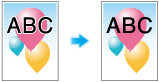 |
[Nadruk 1 stippellijn] | [Uit], [Aan] | Selecteer dit om een ultrafijne lijn te benadrukken (verdikken). |
[Verzachting] | [Verzachting] | Als [Aan] geselecteerd is, kunt u het afdrukken van de tekst verzachten met een densiteit van 100%, zoals K=100% en de omtrek van een lijntekening. De verzachtfunctie wordt alleen toegepast op het aandeel van de primaire kleuren (C, M, Y of K). Dit wordt niet toegepast op zones met gemengde kleuren. |
[Nadruk] | [Uit], [Aan] | Stel dit in om de functie voor het benadrukken van de omtrek in te schakelen. |
[Gebruik CIE-kleuren] | [Uit], [Aan] | Selecteer dit wanneer u een CIE kleurenruimte gebruikt bij afdrukken in grijswaarden. Wanneer [Gebruik CIE-kleuren] is ingesteld op [Aan], wordt de gradatie beter dan gebruikelijk daar het afdrukken verwerkt wordt via de kleurenruimte aangegeven door CIE, de International Commission on Illumination. Het afdrukken kan echter meer tijd in beslag nemen. |
[Glanzend] | [Uit], [Aan] | Stel dit in om de glansfunctie in te schakelen voor het hoofdapparaat. |
 Afbeelding/Lay-out 2
Afbeelding/Lay-out 2
Functie | Optie | Beschrijving |
|---|---|---|
[Kleurconfiguratie] | [Geen instelling], [Standaard Image Controller] | Stel in of de kleurconfiguratie moet gebruikt worden in de image controller of niet. |
[Renderen (Tekst)] | [Perceptueel], [Verzadiging] | Stel dit in om het renderen van een tekst in te stellen. |
[Renderen (Grafieken)] | [Perceptueel], [Verzadiging] | Stel dit in om het renderen van een grafisch object in te stellen. |
[Renderen (Afbeelding)] | [Perceptueel], [Verzadiging] | Stel dit in om het renderen van een afbeelding in te stellen. |
[Papiersimulatie] | [Uit], [Aan] | Stel dit in om de papiersimulatie in te stellen. |
[Spotkleur] | [Uit], [Aan] | Puntkleur-afdrukken zoals ingesteld in een toepassing in aangepaste CMYK-waarden. |
[Printerprofiel] | [Geen instelling], [Link papiertype] | Stel dit in om een printerprofiel in te stellen. Selecteer [Link papiertype] om een profiel toe te passen dat geschikt is voor het papiertype. |
[Zuiver zwart] | [Uit], [Tekst], [Tekst/afbeelding] | Stel dit in om een zwarte regio af te drukken met enkel zwarte toner. |
[Grijsvervanging (RGB)] | [Uit], [Tekst/Afbeeldingen], [Tekst/Grafiek/Afbeeldingen] | Stel dit in om een grijze regio af te drukken met enkel zwarte toner. |
[Grijsvervanging (CMYK)] | [Uit], [Tekst/Afbeeldingen], [Tekst/Grafiek/Afbeeldingen] | Stel dit in om een grijze regio af te drukken met enkel zwarte toner. |
[Zwart overdruk] | [Uit], [Aan] | Stel dit in om te voorkomen dat er witte ruimte wordt gegenereerd rond een voorwerp door dit te overdrukken. |
[Alternatieve kleur] | [Uit], [Aan] | Zet kleur om naar de andere kleur op basis van de instelling die is opgegeven in de image controller. |
[Composietoverdruk] | [Uit], [Hoge snelheid], [Hoge kwaliteit] | Een object overdrukken dat is ingesteld om overdrukt te worden in een toepassing. |
 Instelling
Instelling
Functie | Optie | Beschrijving |
|---|---|---|
[Papiertype] | [Gewoon papier], [Tack normaal], [Tack gec.-G], [Tack gec.-M], [Tack PP(synth.), [Tack PP-film], [Tack PET-film] | Stel een papiertype in. |
[Gewicht (Dikte)] | Gewichtinst.: Wanneer de gewichtseenheid g/m2 [Geen instelling], [81-91 g/m2 / 22-24 lb Bond] [92-105 g/m2] [106-135 g/m2 / 29-36 lb Bond] [136-176 g / m2/ 37-47 lb Bond] [177-216 g/m2 / 48-57 lb Bond] [217-256 g/m2 / 58-68 lb Bond] | Stel het gewicht van het papier in. |
Dikte inst.: [Geen instelling], [90-110 μm] [111-130 μm] [120-160 μm] [131-160 μm] [161-195 μm] [161-210 μm] [196-250 μm] | ||
[Invoerrichting] | [Auto], [Lange rand], [Korte rand] | Stel een richting in voor de invoer van het papier. |
[Afdrukmodus] | [Afdrukken], [Spool], [Vasthouden], [Afdrukken] en vasthouden] | Stel een afdrukmethode in. Wanneer [Afdrukken] geselecteerd is, wordt de opdracht afgedrukt en niet bewaard op een HDD. Wanneer [Spool] geselecteerd is, wordt de opdracht tijdelijk bewaard op de HDD in het apparaat en daarna afgedrukt. Dit kan het tussentijds afdrukken voorkomen dat we zien bij het afdrukken van opdrachten met veel foto's, enz. Voor meer details over [Vasthouden] en [Afdrukken] en vasthouden], zie Afdrukopdrachten bewaren en laden. |